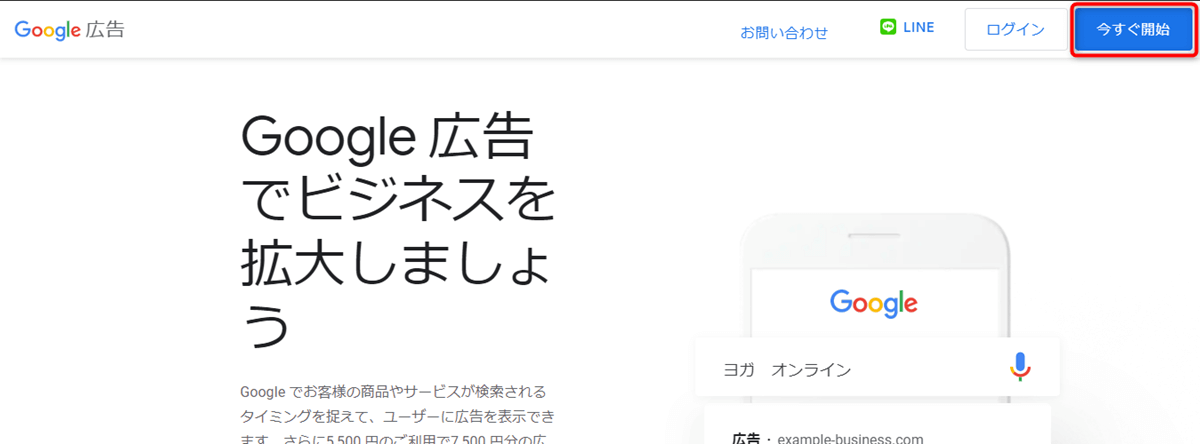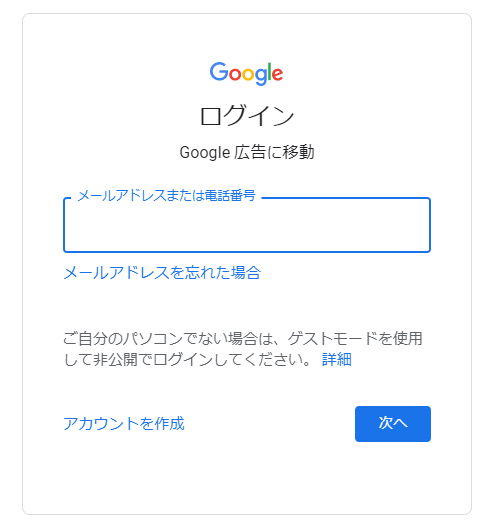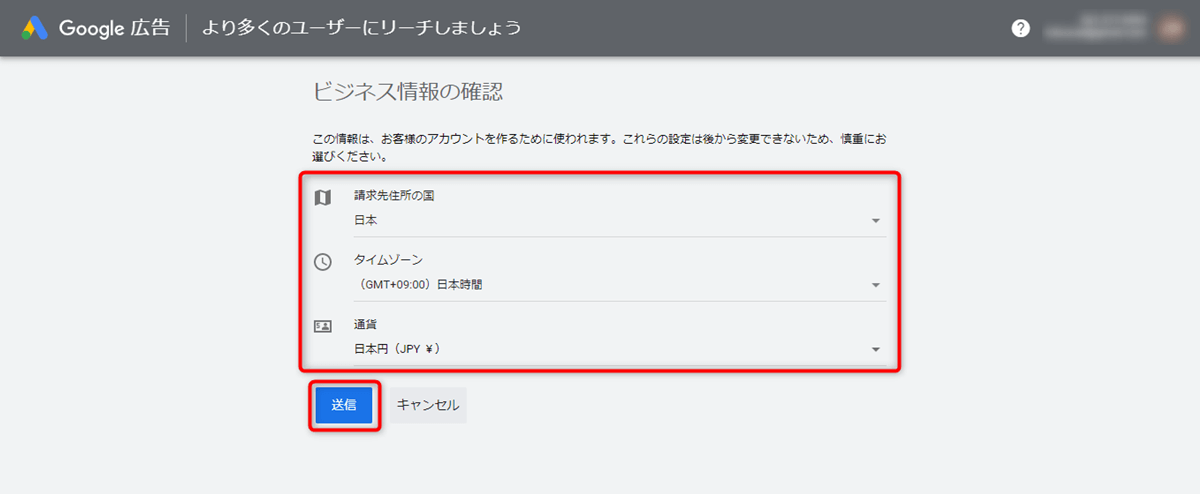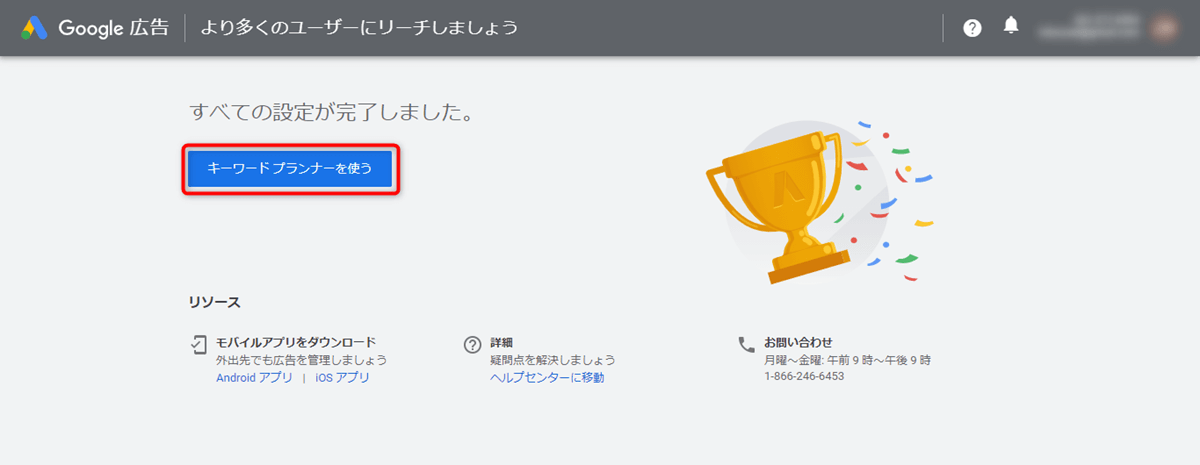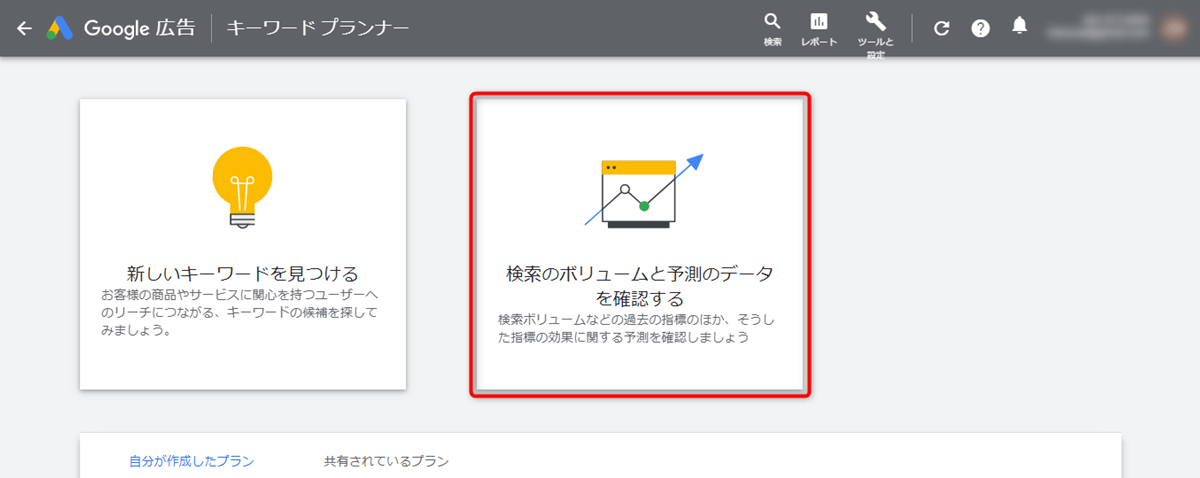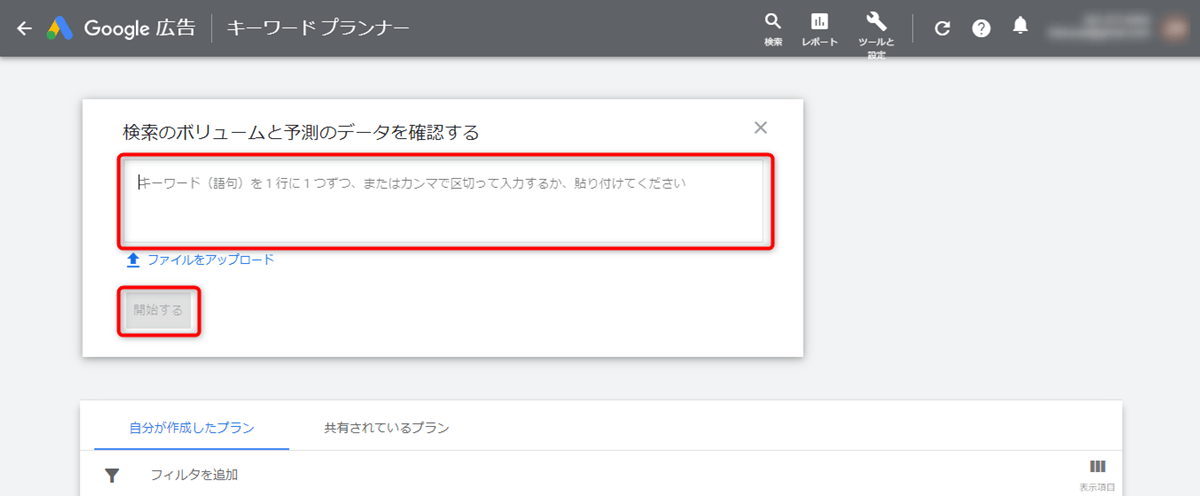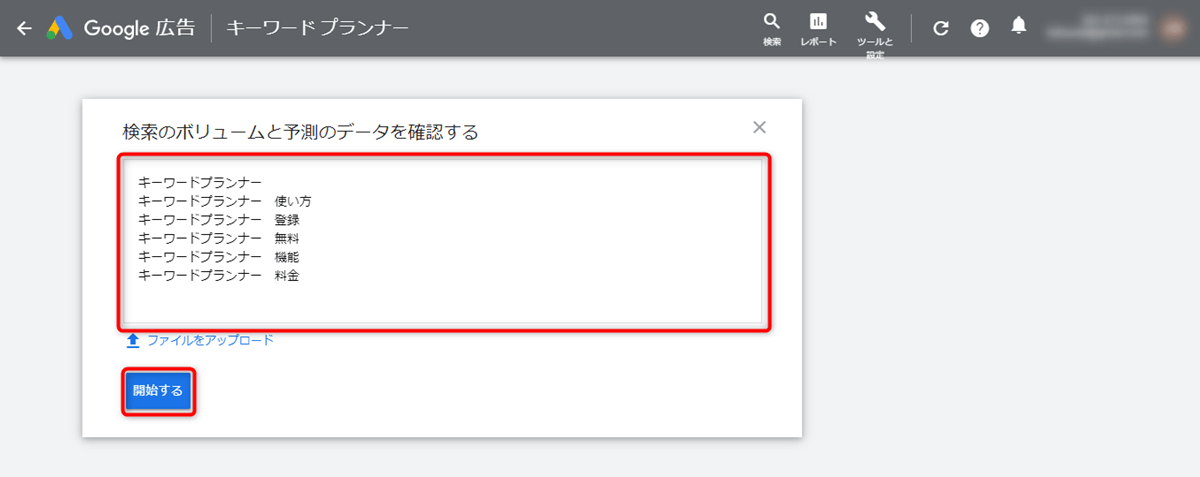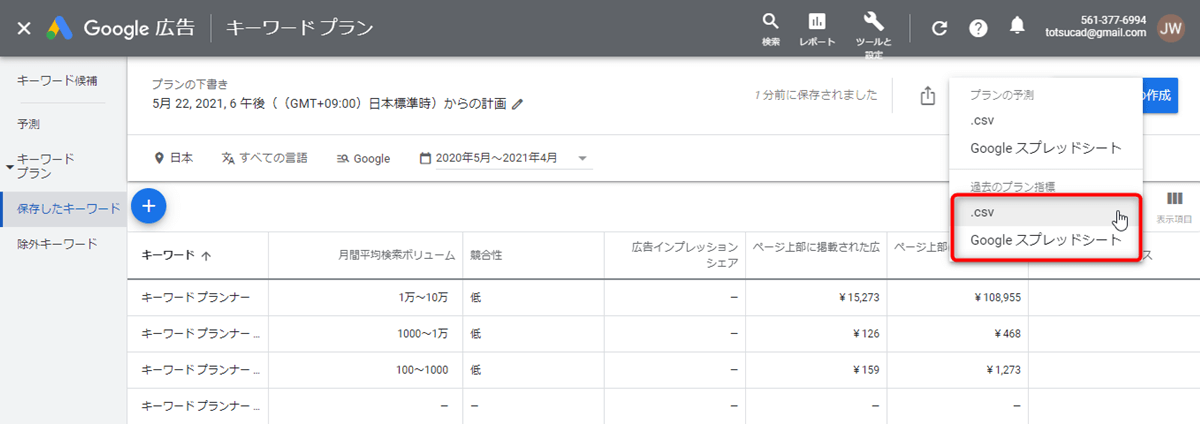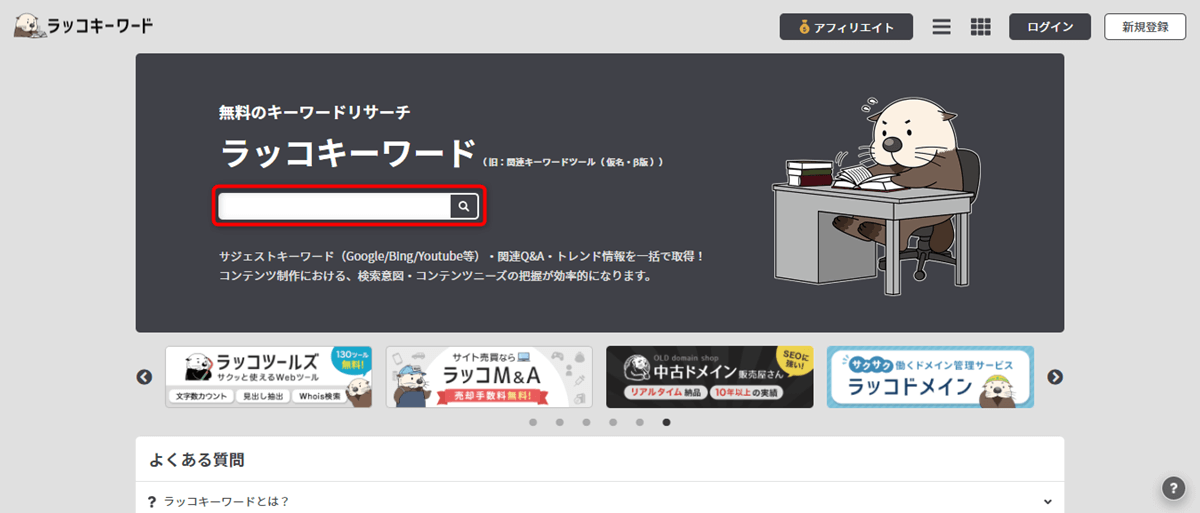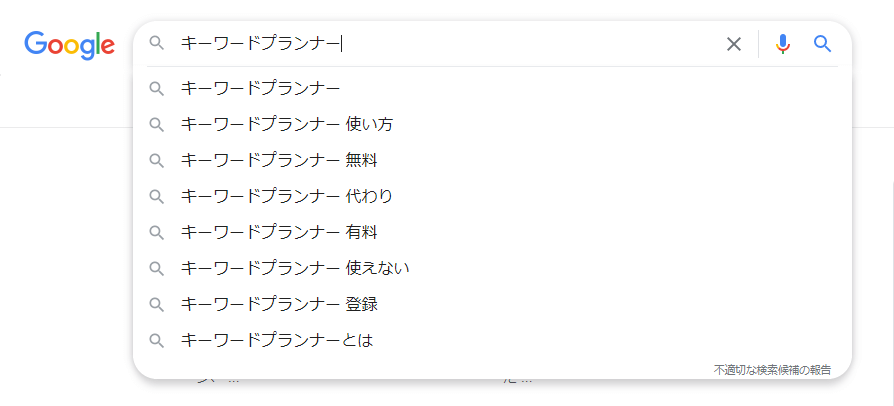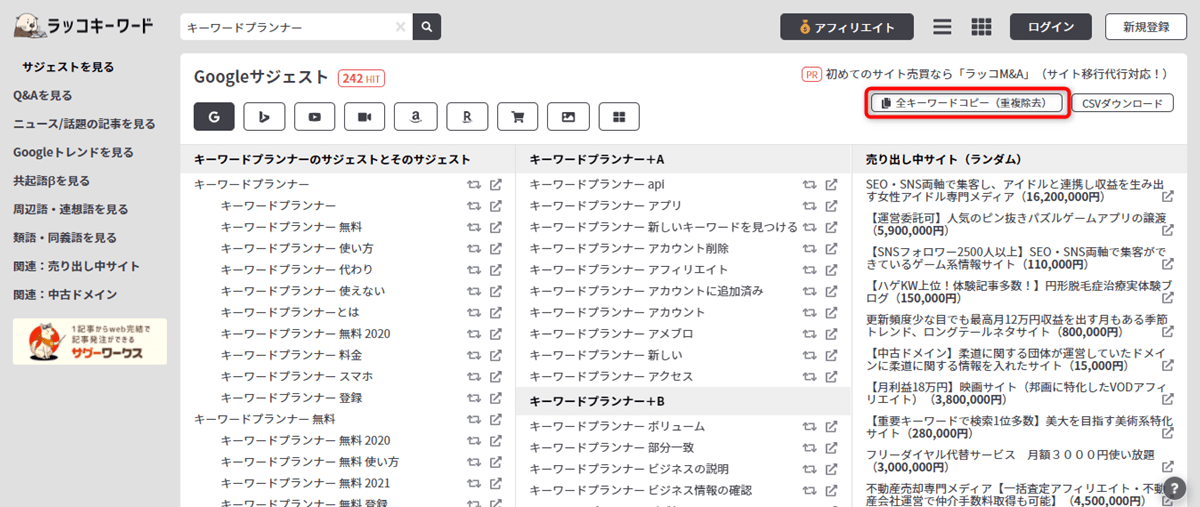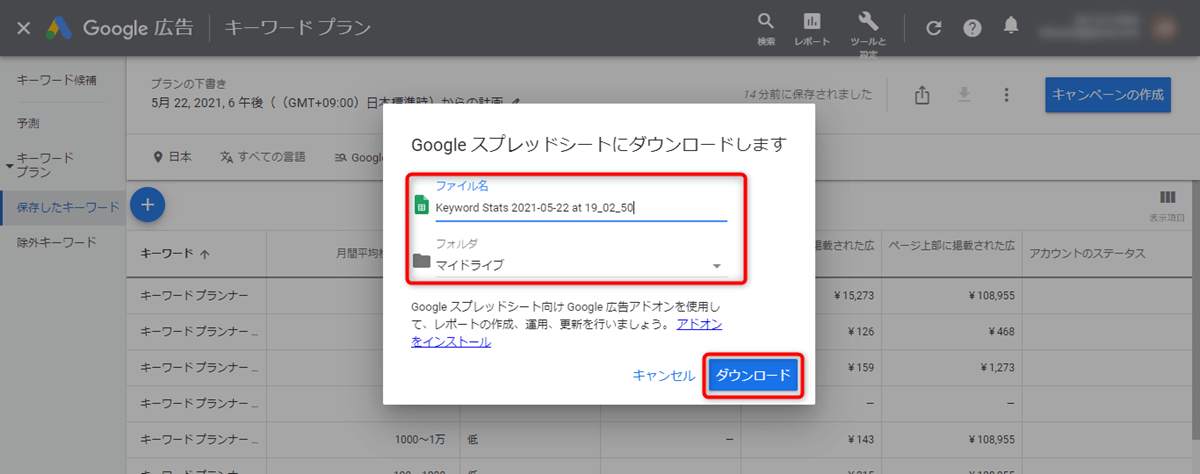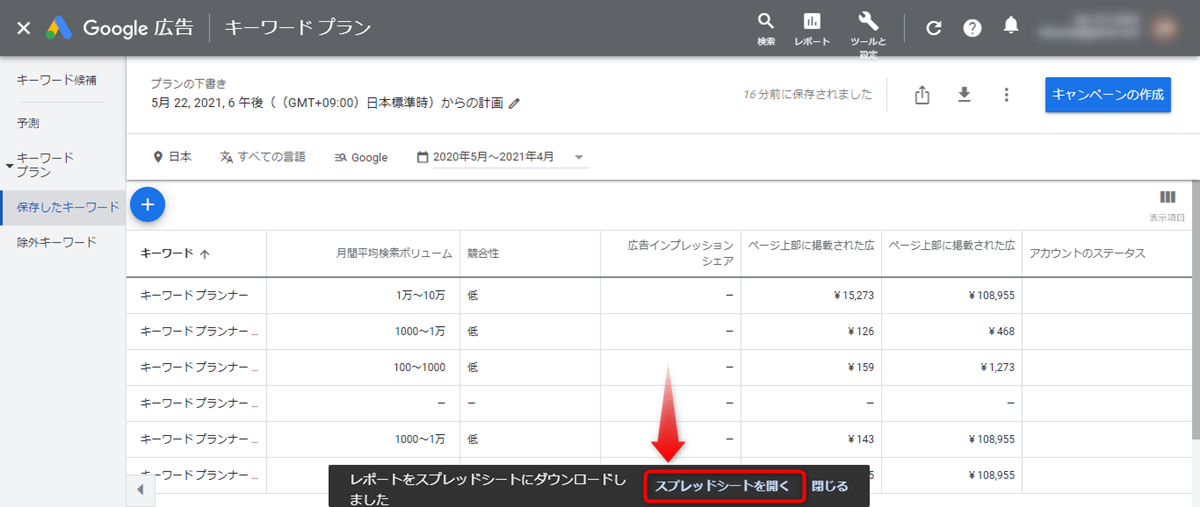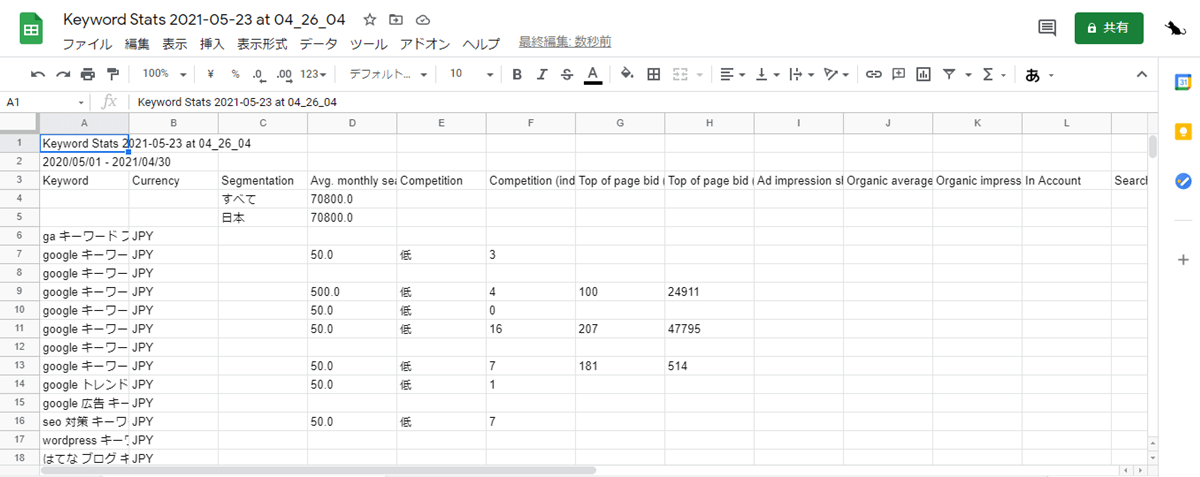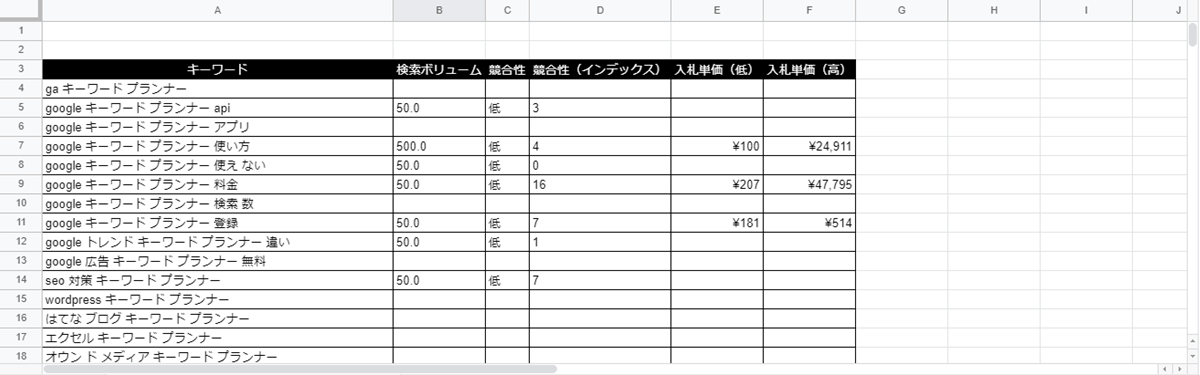キーワードプランナーってどんなツールなの?登録の方法と使い方を知りたい!
こんな悩みを解決します。
この記事で紹介していること
- キーワードプランナーとは?
- キーワードプランナーの登録方法
- 実際の使い方とキーワード選定
仕事でパソコンを教えている現役講師です。わかりやすく為になる内容をモットーに記事を作成しています。
参考になればうれしいです。
Googleキーワードプランナーは無料でキーワード選定に使える超便利ツールです。私もですが、ブロガーさんやアフィリエイターさんのほとんどの方が使っていると思います。
今回はまだ使っていない方向けの登録から実際の私がやっている使い方を紹介します。
キーワードプランナーとは?
そもそもキーワードプランナーとは何のか紹介します。
キーワードプランナーでできること
- そのキーワードが検索されるボリューム
- ユーザーの競合性(ライバル)
- 広告を出す場合の価格 など
「検索ボリューム」でそのキーワードがどれくらいの規模で検索されているのか、競合性で広告を出した時のライバルの多い少ない、そしてその時の目安になる値段を参考にできます。
キーワードプランナーを使用すると検索の需要を把握できるので、ブログ記事やそのタイトルなどのキーワード選定ができるのです。

キーワードプランナーの登録方法
キーワードプランナーを使う前に無料の登録が必要になります。
step
1キーワードプランナーにアクセス
キーワードプランナーから【今すぐ開始】または【ログイン】に進みます。
Googleアカウントが必要になります。
ログインしていない場合はログイン、アカウントを持っていない場合は作成しておきましょう。
step
2ビジネス情報の確認
各項目を設定。画像のようにデフォルトで日本になっているので変更がなければ【送信】
step
3キーワードプランナーを使う
この画面まで設定は完了しているので、そのまま実際に使ってみましょう。
ポイント
※ちなみに次回キーワードプランナーを使う場合や違うメニュー画面などになってしまった場合は、Google広告にログインしてからツールと設定 ⇒ キーワードプランナー で使うことができます。
step
4検索のボリュームと予測のデータを確認する
step
5検索したいキーワードを入力する
キーワードは2つ以上なら間にスペースを入れて、別のキーワードになる場合は改行します。
例としていくつか入力してみました。
step
6各内容をチェック
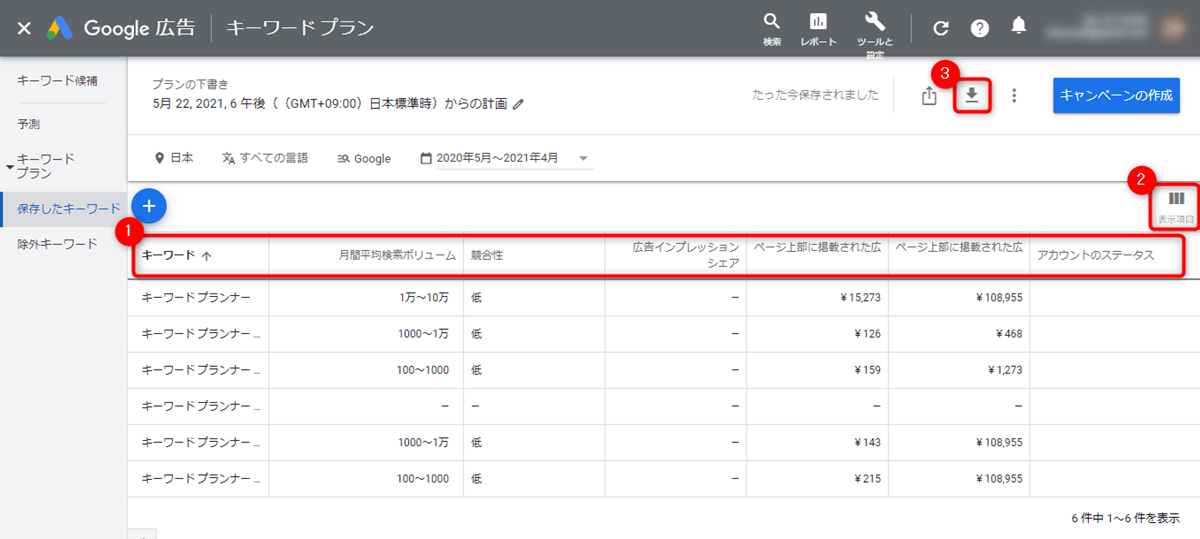
- ①各項目と数字をチェック
特に見てほしいのは下記の3つです。
月間平均検索ボリューム
1か月に検索される件数の目安。あくまでおおよそです。数が多いほどニーズがあるので上位表示の難易度は上がり、上位が取れればかなりの集客が見込めることになります!
競合性
「このキーワードの広告を出稿している人の多さ」を判断します。キーワードの記事のライバルが多いのではなく、広告出しているライバルなので誤解のないように注意しましょう。どちらにせよ検索上位を狙う難易度は高いことになります。
ページ上部に掲載された広告の入札単価
広告を出す場合の金額になります。低額と高額があり、金額の高さでそのキーワードの需要がわかります。仮に広告を出して集客する場合の費用対効果の目安になります。
- ②表示項目
①で表示されている項目以外の項目を表示させることができます。
- 広告インプレッション シェア
- ページ上部に掲載された広告の入札単価(低額帯)
- ページ上部に掲載された広告の入札単価(高額帯)
- アカウントのステータス
- 競合性(インデックス値)
- オーガニック検索の平均掲載順位
- オーガニック検索のインプレッション シェア

- ③ダウンロード
今回の結果をダウンロードすることができます。
プランの予測と過去のプラン指標が選べますが、私がよく使っているのは【過去のプラン指標】になります。

キーワードプランナーの使い方
実際にキーワードプランナーを使ってブログのタイトルなどのキーワード選定をしてみます。まずは私がいつも使用している流れで、その他のツールと合わせて紹介していきます。
一緒に使うツール
- ラッコキーワード
- Excel(Googleスプレッドシート)
- 検索順位分析ツール(無くてもOK)
上記の内容はこのあと順番に紹介していきます。
①キーワード選定
このラッコキーワードはGoogleなどの検索した時のキーワードやサジェストキーワードなどの候補を教えてくれるツールです。
無料で使用できますが、制限があり1日20キーワードまで検索可能です。
サジェストキーワードとは?
キーワードを入力したときに一緒に提案されるキーワードで検索される頻度や文字の関係性から候補がリストで表示されます。
ユーザーがどんなワードを検索しているのか需要を知ることで読んでもらえるキーワードをタイトルにいれることができます。超重要なポイントです!

今回は「キーワードプランナー」でやっています。
簡単な流れ
- ラッコキーワードにアクセス
- キーワードを入力
- 全キーワードコピー(重複除去)
コピーが取れたらキーワードプランナーへ
②キーワードプランナーでチェック
ここからは最初の方で紹介した流れと同じです。キーワードプランナーのキーワードの所に先ほどコピーした内容を張り付けていきます。
step
1キーワードを張り付けて
その後【開始する】をクリックします。
step
2ダウンロードする
右上の矢印マークから結果を.CSVかGoogleスプレッドシードでダウンロードします。.csvはExcelなどで開きたい場合、それ以外はGoogleスプレッドシートを選択します。
今回はGoogleスプレッドシートでやってみます。名前や保存先を決めてダウンロードしましょう。
step
3シートをひらく
ダウンロード出来たらそのままスプレッドシートを開きます。

③キーワードの分析のポイント
ダウンロードしたシートのままでは見づらいので体裁を整えます。
好みで良いのです。今回はこんな感じで!
さらに並び替えや検索ボリュームごとに色分けして見やすくしていきます。
(ここでは検索ボリュームごとに並び替えをしています。)
検索ボリュームの数字が大きすぎる場合は、それだけライバルも多いので上位表示の難易度も高くなります。なので検索ボリュームの500~5000ぐらいのキーワードを集めていき、どのキーワードにもヒットされるように組み合わせていきます。
組み合わせの例
無料・使い方・検索・詳細・・・など
あとは決めたキーワードを使ってタイトルや記事にしていきます。
④ワンランクアップするポイント
ここまででキーワードプランナーを使ってキーワード選定はできましたが、その後にちゃんと検索上位になっているか小まめに分析する必要があります。
別の記事で紹介したGoogleのサービスのアナリティクスやサーチコンソールももちろんですが、さらにワンランク上の分析ができるツールを紹介しておきます。
検索順位を分析できるツールです。
検索上位を目指すための便利なツールや機能がたくさんあるのでおすすめです。
もちろんアナリティクス・サーチコンソールの分析も一緒にやります。登録がまだの方はこちらの記事もどうぞ!
こちらもCHECK
-

【2021年最新】無料アクセス解析|アナリティクスとサーチコンソールの設定と連携
続きを見る
キーワードプランナーまとめ
ブログの記事を書く場合に「キーワード」は本当に大切です。
どんなに良いコンテンツを作っても見てもらえなくては悲しいですよね。とくにアフィリエイトしている人は必須のスキルです。
キーワードも1度決めて終わりではなく、しばらく時間をあけて分析してキーワードを見てタイトルを変更するなどよくあります。
たくさん使用して慣れと自分なりの必勝パターンを探していきましょう。